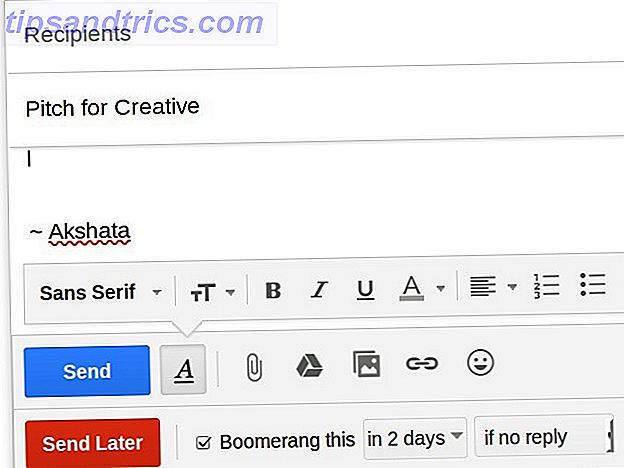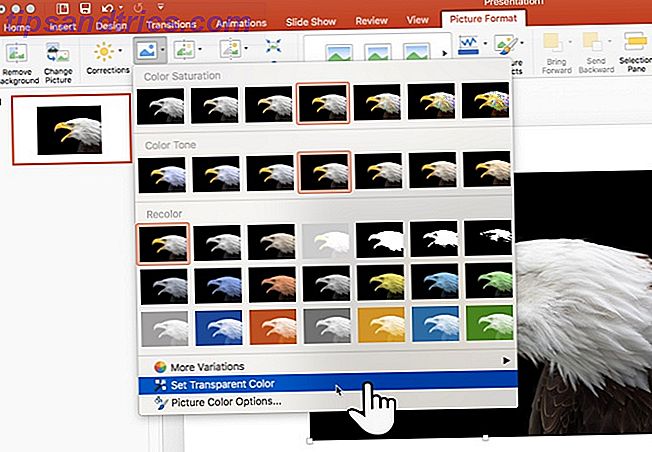Hvis du har en OS X-enhed, der er forbundet til både Ethernet og Wi-Fi, skal du som standard prioritere Ethernet-forbindelsen via Wi-Fi-en. Nogle gange bliver det uklart, i hvilket tilfælde vil du altid være på Wi-Fi uanset hvad.
Hvordan løser du et sådant problem? Trinnene er faktisk ret enkle. Start først System Preferences (Brug af Spotlight er hurtigst Søg mere effektivt i Mac OS X Med vores Top Spotlight-tip Søg mere effektivt i Mac OS X med vores Top Spotlight-tips Spotlight har været en killer Mac-funktion i årevis, hvor Cupertino regelmæssigt lærer Redmond i kunsten til desktop søgning. Her er et par tips til at hjælpe dig med at finde mere på din Mac. Læs mere), og vælg derefter Netværk :
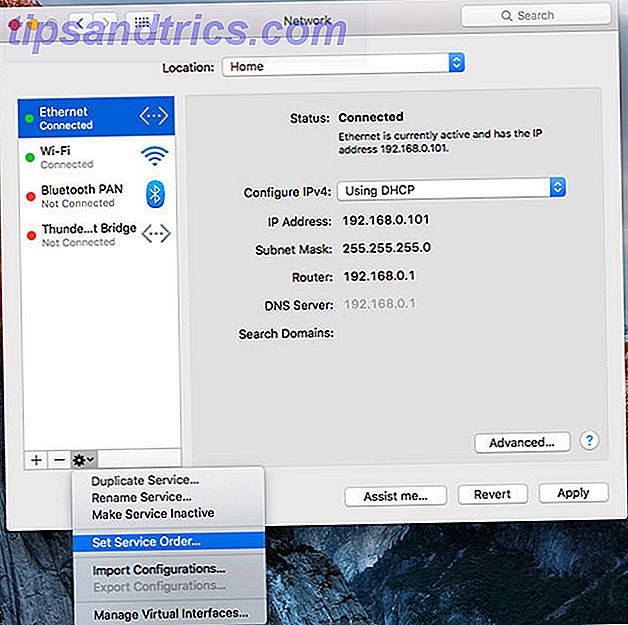
Nederst til venstre i vinduet skal du kigge efter tandhjulsikonet med pil ned. Klik på den for at åbne menuen, og vælg derefter Indstil serviceordre :

Her kan du trække og slippe hvert element for at ændre prioriteringsrækkefølgen for dine internetforbindelser. Flyt Ethernet til toppen for at få systemet til altid at bruge Ethernet over Wi-Fi, når begge er aktive. Wi-Fi vil være en backup.
Klik på OK, og klik derefter på Apply, og du er færdig!
Dette er især nyttigt, når din Wi-Fi er ustabil Sådan repareres en langsom eller ustabil Wi-Fi-forbindelse Sådan repareres en langsom eller ustabil Wi-Fi-forbindelse Et enkelt trick kunne øge din Wi-Fi-forbindelse. Vi forklarer problemet, hvordan du analyserer Wi-Fi-netværk omkring dig, og hvordan du bruger oplysningerne til at fremskynde din Wi-Fi-forbindelse. Læs mere, men det er også en god løsning, når din Wi-Fi er langsom generelt 4 Årsager til, at dit Wi-Fi er så langsomt (og hvordan man retter dem) 4 Grunde til, at dit Wi-Fi er så langsomt Dem) Når du er afhængig af Wi-Fi, kan hastighedsproblemer skade - og problemer med Wi-Fi-hastighed er ikke altid let at diagnosticere. Her er nogle ting, du burde kontrollere. Læs mere, og der er ikke noget du kan gøre for at forbedre hastigheden - når selv dette trick ikke virker. Sådan forstærkes din Wi-Fi-hastighed op til 5 gange med en hurtig løsning Sådan øges din Wi-Fi-hastighed op til 5 gange med en hurtig Fix Hvis du har problemer med din Wi-Fi-hastighed, er der en hurtig løsning, der kun tager et minut, men kan øge ydeevnen betydeligt. Du bør prøve det så hurtigt som muligt! Læs mere !
Har du andre problemer med internettet på Mac OS X? Fortæl os om det i kommentarerne, sammen med eventuelle løsninger, du måtte have.